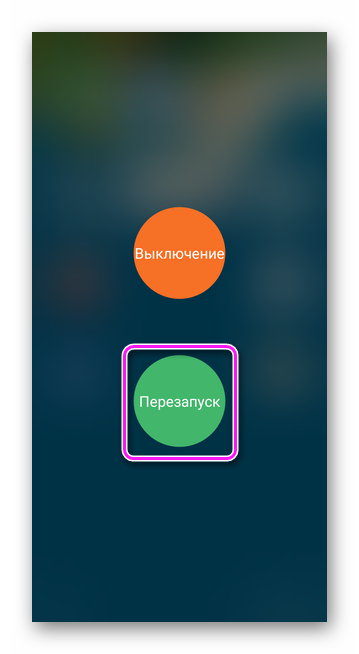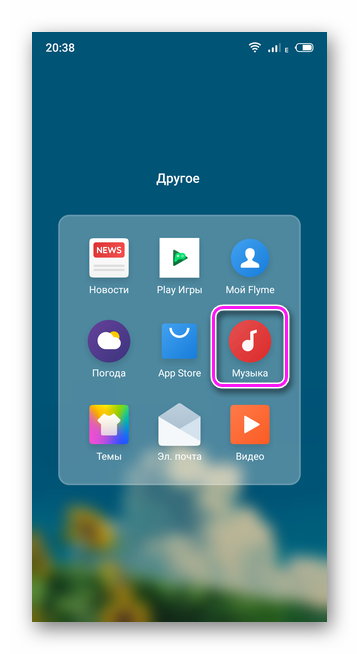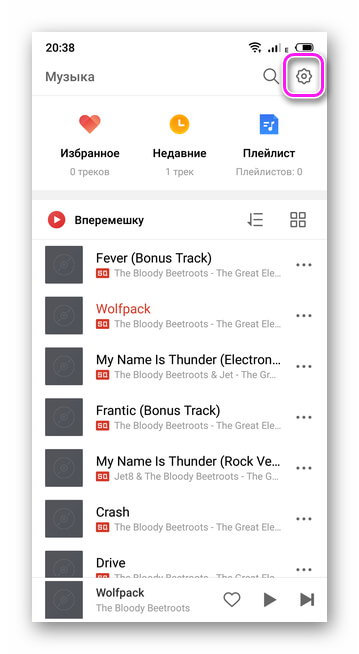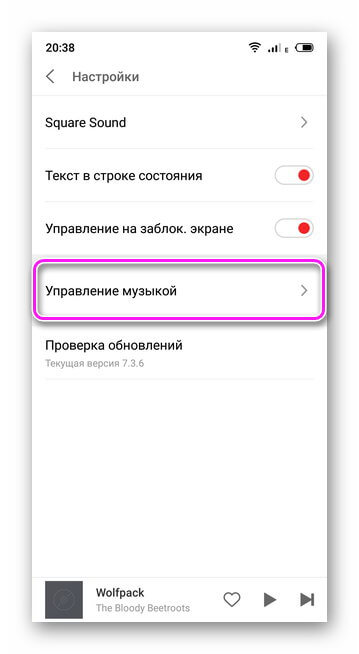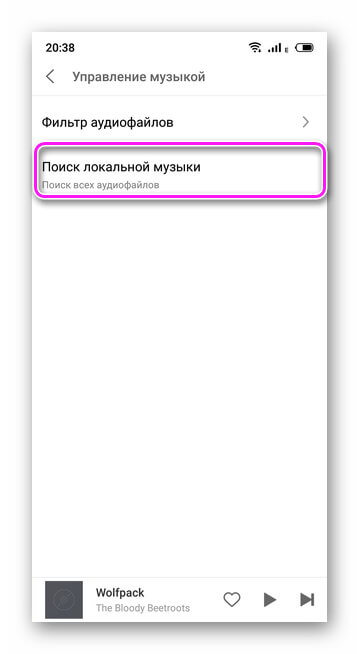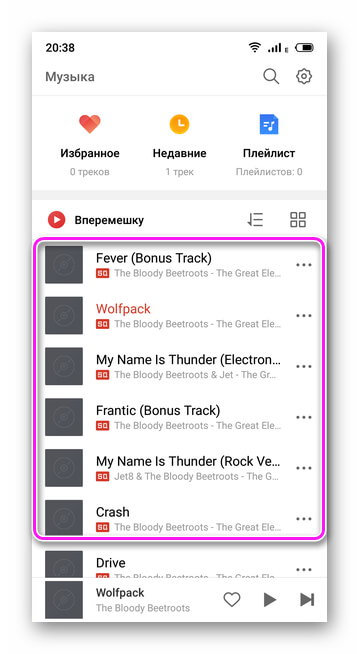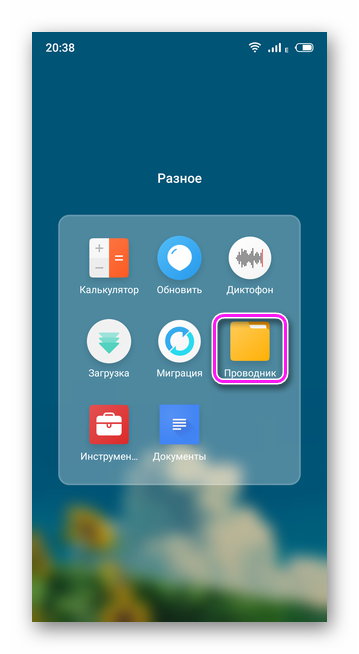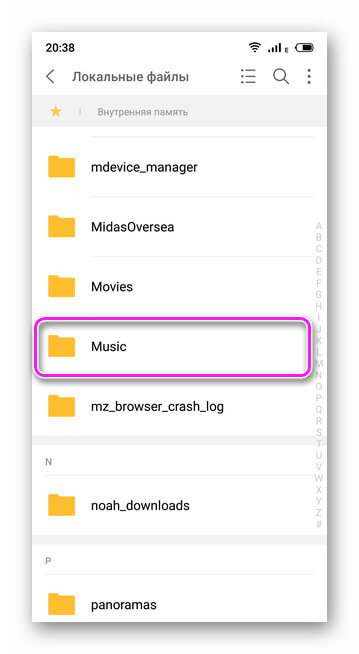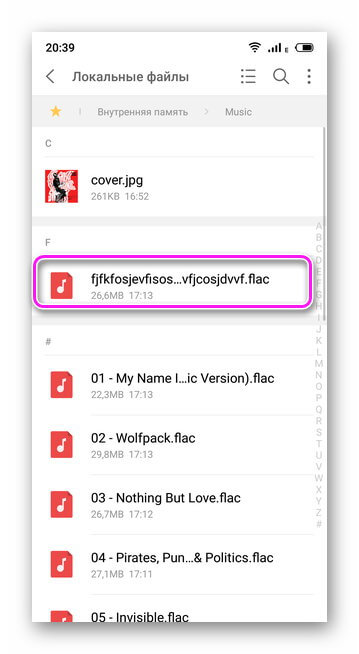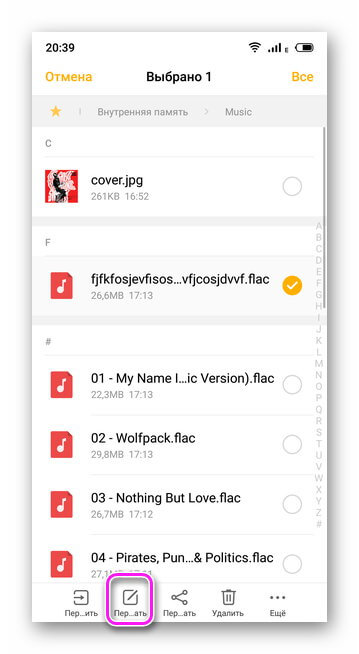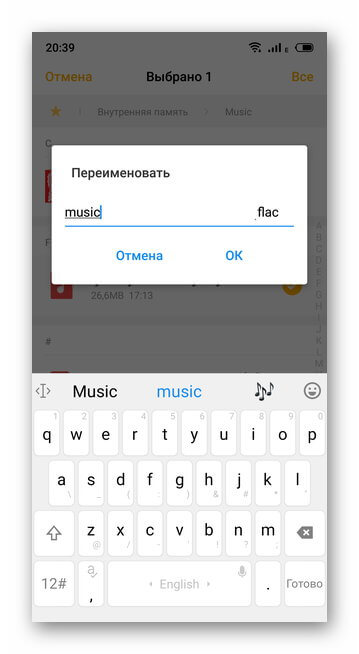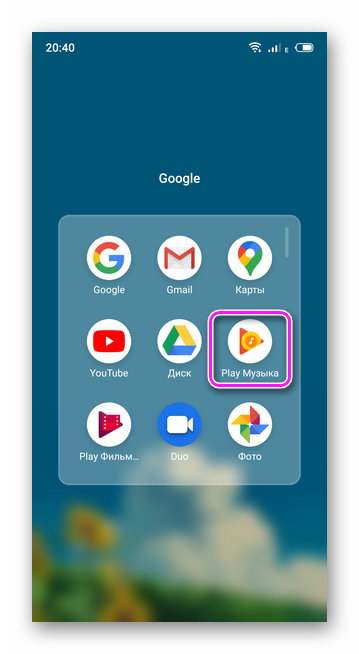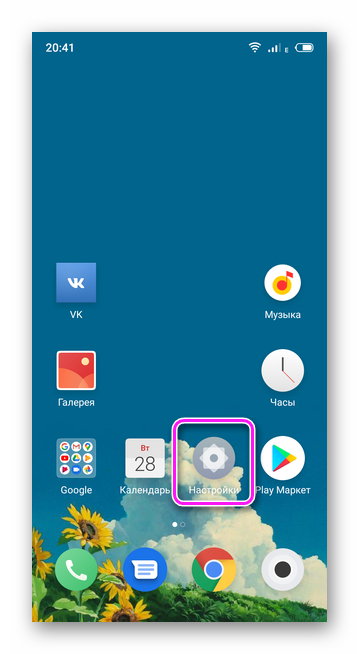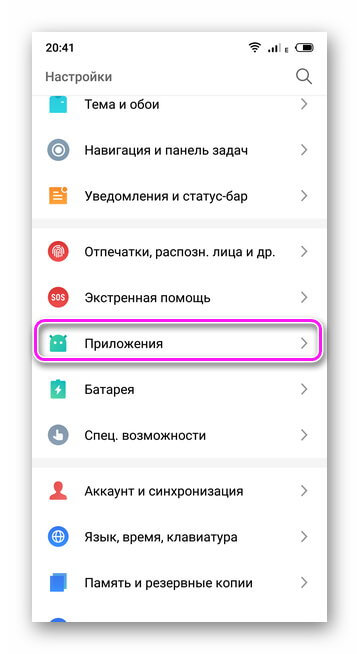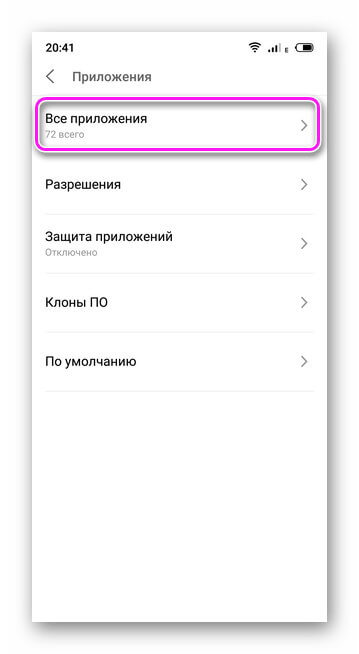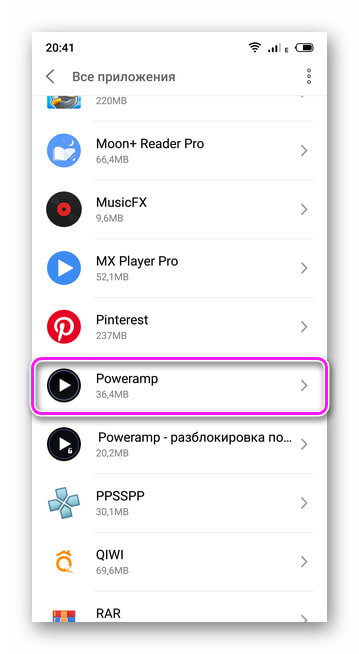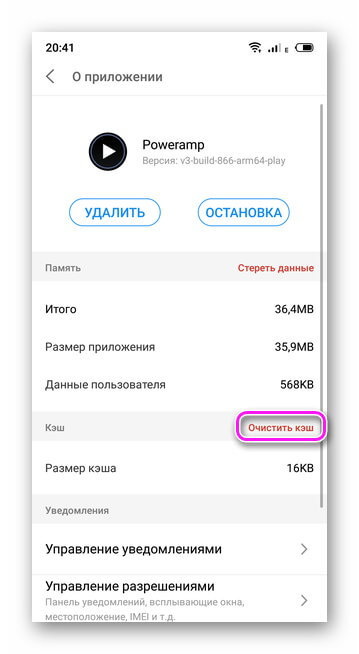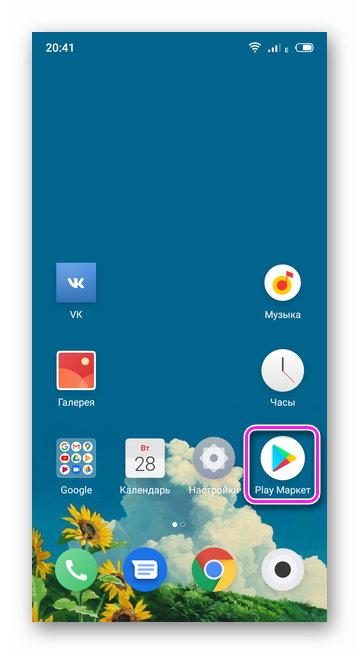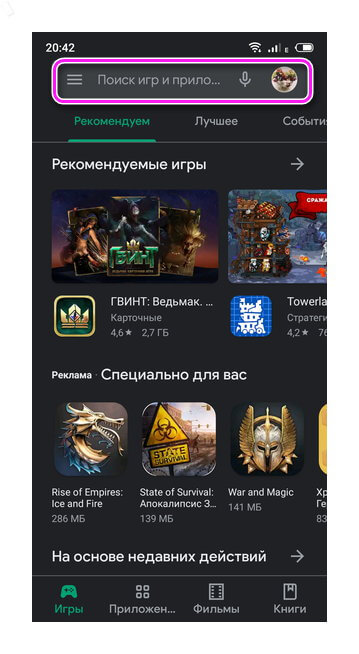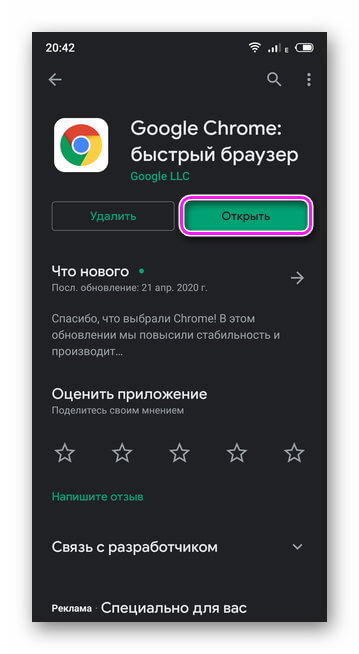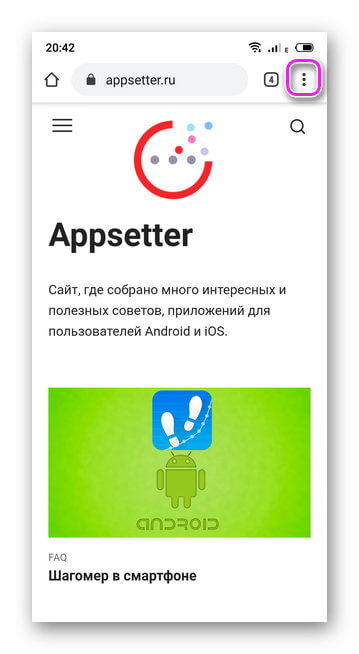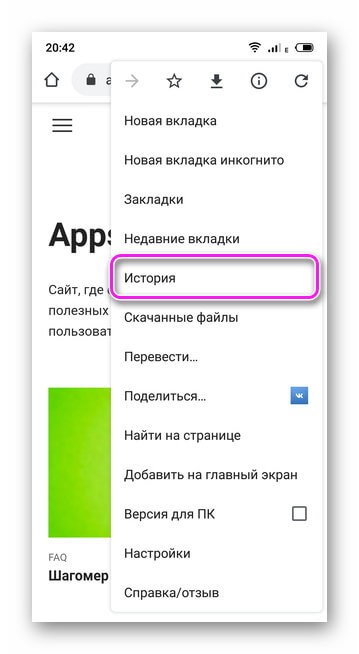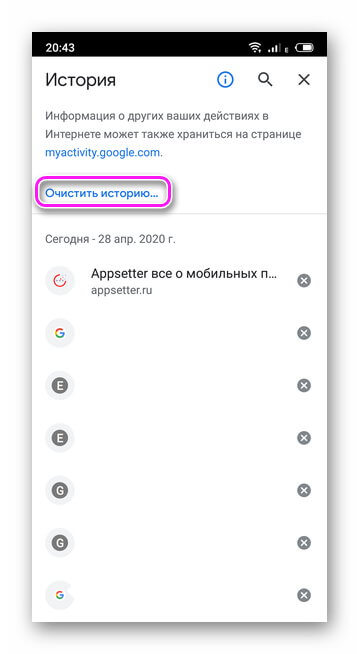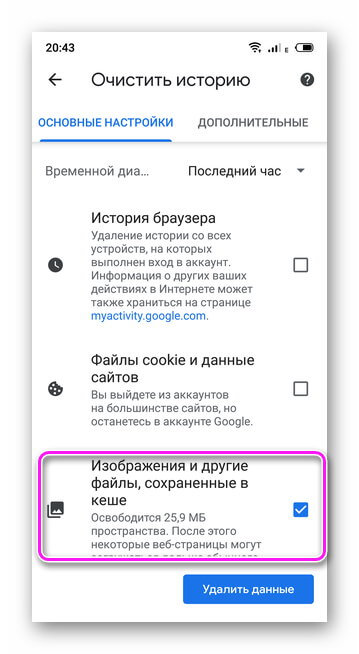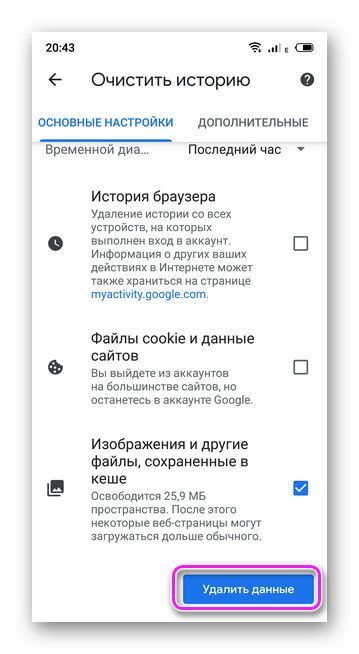Почему не скачивается на телефон музыка: Не скачивает музыку из-за неизвестной ошибки
Как закачать музыку на «Андроид»? Варианты решения проблемы
Как закачать музыку на «Андроид»? Для некоторых это проблема. Возможно, вы тоже сталкивались с ней. И это неудивительно, так как каждый день выходит большое количество музыки, которую хочется слушать, а возможности загрузить ее на свой смартфон нет.
Бывает даже так, что вы услышали знакомую мелодию, которая зазвучала у вашего товарища на телефоне, и вам жутко хочется перекинуть ее себе. Или наоборот, у вас есть интересная музыка, которой вы хотели бы поделиться с другими. Но как это сделать?
В этой статье мы обсудим несколько проверенных способов, благодаря которым вы сможете или скачать понравившуюся песню себе, или перекинуть ее другому.
Через USB-кабель
Вначале рассмотрим, как закачать музыку на «Андроид» с компьютера через USB-кабель. Пока это наиболее быстрый способ. Лучше всего отправлять целый альбом, а не каждую песню по очереди. Для этого весь скачанный контент поместите в отдельную папку (можно создать новую) и после этого перекиньте ее на телефон.

Все, что вам нужно сделать, – это подключить USB-кабель к смартфону и к самому компьютеру. Некоторые устройства требуют дополнительного подключения через настройки смартфона. Для этого зайдите в панель уведомлений и поставьте галочку на соответствующей вкладке, после чего в компьютере появится иконка вашего смартфона (память телефона и SD-карта).
Стоит еще запомнить одно очень важное правило: после того, как файлы были переданы на телефон, необходимо размонтировать смартфон в самом компьютере (через окно в нижнем правом углу). Только после этого можно отсоединять кабель. Многие не придают этому должного внимания и потом удивляются, почему у них начинает тормозить телефон.
Через Интернет
А что делать, если на вашем мобильном устройстве сломан USB-порт или вообще нет кабеля? В таком случае можно закачать музыку на телефон («Андроид») непосредственно через Интернет.
Для таких целей существует множество программ, которые не только очень просты в использовании, но и доступны практически для всех моделей смартфонов. Также можно воспользоваться сайтами-обменниками. На них находится несколько десятков тысяч произведений разнообразной музыки, которые распределены по категориям и скачиваются в два клика.
Пользоваться такими сайтами очень удобно, так как они адаптированы не только для компьютера, но и, самое главное, для смартфона.
Через Card Reader
Еще один способ закачать музыку на «Андроид» – воспользоваться Card Reader. Что это такое? Это специальный девайс, благодаря которому ваш персональный компьютер сможет увидеть карту памяти (Micro SD).
Что для этого нужно сделать? Вначале скачайте всю необходимую музыку себе на компьютер, например, в отдельную папку, после чего вставьте свою карту памяти (Micro SD) в Card Reader и подключите к компьютеру. В конечном счете ваш компьютер увидит карту памяти, и вы сможете перекинуть на нее всю выбранную музыку.

Что при этом необходимо учитывать? Одно из самых главных и неизменных правил – это сначала отключить Card Reader от компьютера и только после этого вытаскивать его из системного блока. В противном случае карта памяти может сильно повредиться или вообще прийти в негодность.
Также стоит отметить, что не все компьютеры оснащены разъемом для Card Reader. Поэтому заранее убедитесь, что он есть на вашем ПК.
Через облако
На сегодняшний день одним из самых удобных и в тоже время безопасных мест хранения информации является облачное хранение. Почему? Во-первых, оно не занимает никакого места в памяти вашего смартфона. Во-вторых, доступ к облаку есть только у вас, и только вы знаете, где оно находится. К тому же, если вы установили облачное хранение себе на смартфон, то можно поставить к нему пароль на случай, если вы потеряете телефон.
Давайте более детально разберемся, что такое облачное хранение, какие существуют виды такого хранения информации и как закачать музыку на «Андроид», используя только облако.
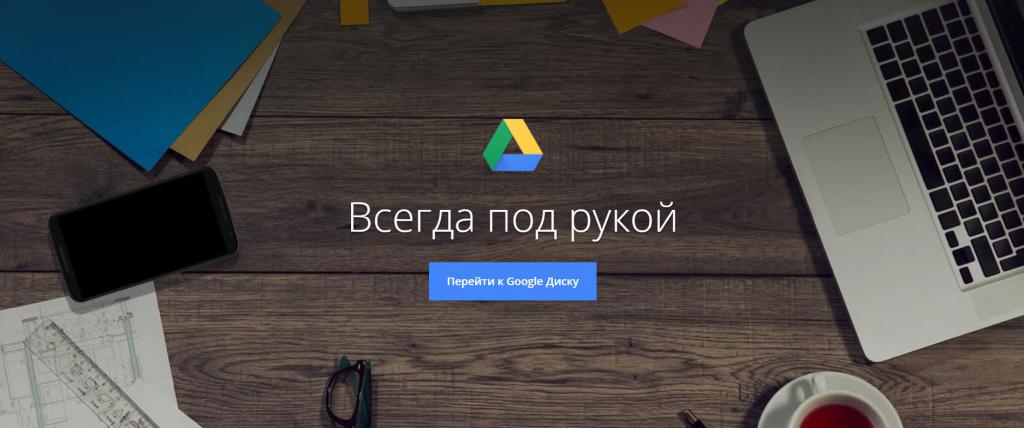
Облачное хранение – это виртуальный диск с ограниченным свободным местом, который можно использовать для хранения любого контента. К таким относятся «Яндекс.Диск», «Гугл Диск», «Mail Диск» и другие.
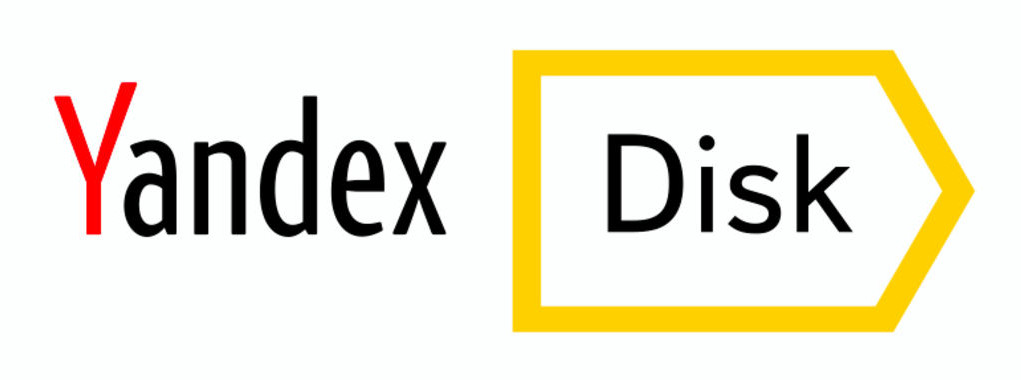
Для того, чтобы закачать музыку через «Андроид» на облако, необходимо заранее зарегистрироваться на любом из перечисленных выше облачных хранилищ и с помощью смартфона или даже компьютера передавать музыку и другие файлы.
Вспомогательные программы
А теперь рассмотрим такой случай: вы едете на машине с другом и вдруг слышите свою любимую песню. Но раздается она с его телефона. Что делать? Забрать его телефон с любимой музыкой или попробовать перекинуть ее себе на «Андроид»? Если ваш друг ничем вас не обидел, то вполне вероятно, что вы решите просто перекачать музыку с одного устройства на другое. Но как закачать музыку на «Андроид», не используя USB-кабель или Интернет?
Для таких целей существует Bluetooth. Это стандартная программа, которая есть практически на каждом электронном устройстве. С его помощью можно перекачать не только музыку, но и любой другой файл, например, картинки, фильмы и даже игры. Но скорость такой передачи довольно низкая, поэтому многие предпочитают использовать вспомогательные программы.
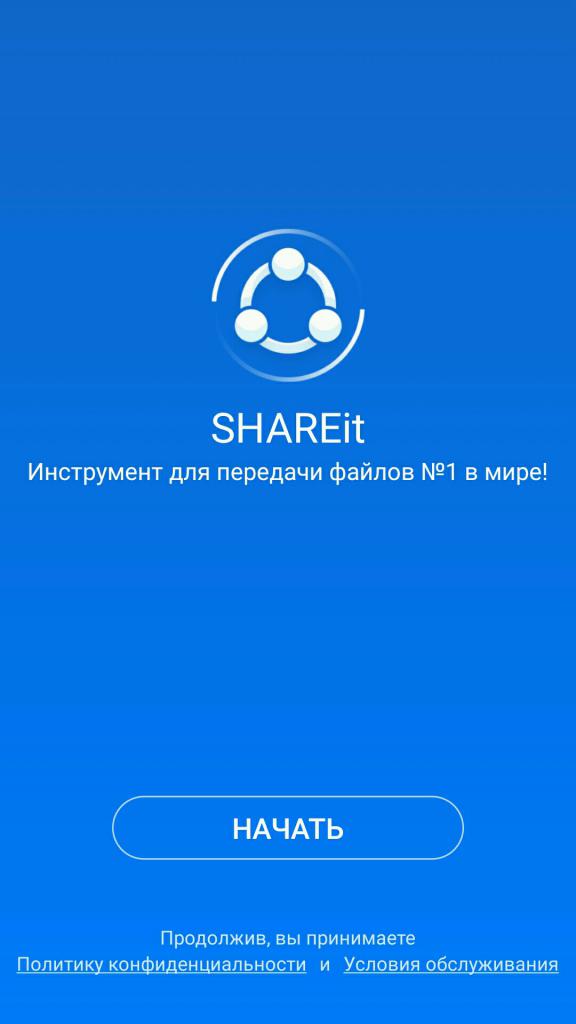
Одна из таких программ – это SHAREit. Благодаря ей можно перекинуть файл любого размера за несколько секунд. На сегодняшний день SHAREit считается одной из самых быстрых программ для передачи контента. Если вы ищите способ, как закачать музыку на «Андроид», то самый оптимальный вариант – это установить приложение SHAREit, которое станет отличным вспомогательным инструментом для вашего смартфона.
Заключение
Давайте повторим, что мы узнали нового из этой статьи. Например, мы выяснили, как закачать музыку на «Андроид» из Интернета. В этом нам помогут множество сайтов-обменников, которые полностью адаптированы под смартфон.
Помимо этого, перекинуть файлы можно через USB-кабель, Card Reader, облачное хранение или вспомогательную программу. Поэтому в вашем арсенале теперь имеется множество способов для передачи контента с одного устройства на другое. Выбирайте самый удобный и начинайте пользоваться.
причины и способы их устранения.

Иногда пользователи мобильных устройств сталкиваются с проблемой запуска песен на смартфоне или планшете. Им приходится разбираться, почему Андроид не видит музыку? Нередко ответ на этот вопрос не очевиден. Музыка может отсутствовать целиком или частично, что ещё больше озадачивает. У этой проблемы может быть несколько причин. Стоит рассмотреть основные проблемы, связанные с тем, что Android не видит музыку:
- девайс не знает об обновлениях
- плеер работает с ошибками
- мешает папка, удаляющая лишние медиа файлы
- длинные названия треков
Итак, рассмотрим несколько секретов, которые пригодятся в борьбе с неполадками.
Перезапускаем девайс
Плеер Андроид не может найти файлы mp3 — вот одна из наиболее распространённых проблем. Решение просто до примитивности. Просто берём и перезагружаем телефон или любое другое устройство на базе Андроида, которое не видит аудио файлы. Причина заключается в том, что после переброски нужных файлов в память телефона, девайс просто не знает об обновления в системе. Перезапуск мгновенно решает эту проблему. Не стоит путать отключение и включение телефона со сбросом настроек, их как раз таки трогать не следует.
Упрощаем и минимизируем названия желаемых файлов
Такая проблема также достаточно часто преследует тех пользователей, которые воспроизводят музыку через встроенный плеер Андроид. У этой неполадки есть целых два решения. Первое и самое простое — установить любой другой плеер для своего устройства. А вторая — сокращение знаков в названии треков. Зная, где находится музыка на Android, заходим в папку и сокращаем названия максимум до 30 знаков.
Сброс настроек
Ситуация, когда не воспроизводится музыка, которую вы закинули в свой гаджет — частая и неприятная для пользователей проблема. Её решение поверхностно и не нуждается в помощи специалистов. Каждый пользователь может самостоятельно войти в настройки встроенного плеера Андроид и сбросить их.
В подавляющем большинстве случаев, после сброса настроек и перезагрузки устройства — проблема исчезает. Но если этого не произошло, стоит приступить к более кардинальным мерам, таким, как сброс настроек самого устройства. Обычно эта процедура занимает порядком 10-20 минут, но в конечном результате устраняет ошибку в работе плеера и воспроизведении музыки. Таким образом независимо, где находятся файлы, музыка во встроенной памяти и mp3 с флешки — будут читаться.
Дополнительные приложения
Редкий, но меткий случай, когда музыка просто не воспроизводится, хотя видна в библиотеке плеера также решаем. Не стоит грешить на некорректно работающий музыкальный проигрыватель. Проблема может таится в том, что файлы на карте памяти не корректного формата, то есть плеер просто не заточен под их чтение.
В таком случае просто скачиваем плеер, который способен читать эти форматы или же переконвертируем файлы в ПК, а потом закидываем их в телефон.
Папка, кушающая файлы
Есть такая замечательная папка .nomedia, она создана для того, дабы скрывать в галерее треков лишние системные файлы. Но иногда она даёт сбой и скрывает музыкальные файлы. Её наличие иногда и является основной проблемой, почему Андроид не видит музыку.
Ещё пара наиболее частых вопросов
Замечательные и одни из наиболее популярных моделей, телефоны HTC, чаще прочих гаджетов на Андроиде, страдает слепотой. Телефон часто не видит музыкальные файлы, чем озабочено множество юзеров. Вся соль этого вопроса заключается в некорректной работе встроенного плеера. Сбрасываем настройки встроенной программы или скачиваем новую.
Проигрывать музыку в машине через Андроид — заманчиво, но как? Есть масса вариантов, из которых наиболее простым и удобным есть синхронизация устройств при помощи USB кабеля. Чтобы подключение было правильным, стоит выбрать вкладку USB-накопитель. Телефон подключится и вы сможете беспроблематично прослушивать музыку с телефона, используя его вместо флешки для автомагнитолы.
возможные причины проблемы, длинные треки, не поддерживает формат
Причина, почему не играет музыка на телефоне, может скрываться в нарушении работы ПО, музыкального проигрывателя или «битом» аудиофайле. Рассмотрим все возможные проблемы и методы их решения.
Почему не воспроизводится музыка на телефоне с ОС Андроид
Основной причиной выступает проблема с определением папки с треками после их добавления на устройство. Реже, музыка не воспроизводится из-за забитого кэша или повреждения файла.
Система не просканировала файлы
После перемещения музыкальных файлов в память смартфона или на флэш-карту, система или музыкальный проигрыватель не успевает их просканировать, из-за чего они недоступны для воспроизведения.
Первый способ решить проблему — перезагрузить смартфон:
- Зажмите палец на кнопке питания/блокировки.

- Выберите «Перезагрузить».
Второй вариант — запустить обновление фонотеки вручную:
- Откройте аудиопроигрыватель.

- Проследуйте в меню «Настройки».

- Выберите «Библиотека» или «Управление музыкой».

- Нажмите «Пересканировать», «Обновить» или «Поиск локальной музыки».

- Треки появятся в общем списке воспроизведения.

Обратите внимание! Способ обновления фонотеки зависит от проигрывателя, будь он встроенный или загруженный из магазина приложений.
Удаление файла .nomedia
Если не помогла перезагрузка или сканирование вручную:
- Запустите диспетчер файлов.

- Проследуйте в папку, где находятся треки.

- Удалите оттуда файл «.nomedia», если таковой присутствует.
Этот файл создает Android, чтобы система пропустила индексирование папки и документов, расположенной в ней.
Важно! Удаление «.nomedia» может привести к появлению в галерее ранее скрытой музыки, фотографий и видео. В качестве альтернативы, перенесите аудиофайлы в другую папку.
Формат не поддерживается
Распространенная причина, почему не воспроизводится музыка на телефоне —проигрыватель не поддерживает формат аудиотрека. Зачастую, это касается аудиодорожек типа:
Если с ними не справляется встроенный плеер, загрузите его альтернативу.
Слишком длинное название трека
Распространенная проблема на ОС Android версии 2.2-5.0. Чтобы ее решить:
- Откройте диспетчер файлов.

- Проследуйте в папку, где хранятся композиции.

- Найдите трек с длинным названием.

- Зажмите его пальцем, пока не появится меню настроек.

- Выберите «Переименовать».

- Сократите название до 10-12 символов.

- Повторите это для всех спорных файлов.
Битые файлы
Прерванная загрузка музыкального файла приводит к его повреждению, из-за чего тот не проигрывается или воспроизводится с дефектами: шумы, срежет, прерывистый звук. Аналогичный эффект наблюдается при воспроизведении музыки с карты памяти с низкой скоростью записи/чтения файлов.
Загрузите аудио повторно или вместо записи аудиодорожек на флэш-накопитель, переместите их в папку во внутренней памяти смартфона.
Включение приложения «Play Музыка»
Когда треки находятся на телефоне, воспроизводятся через диспетчер файлов, но их не находит встроенный или загруженный плеер — запустите «Play Музыка»:
- Запустите «Play Музыка».

- Проиграйте любой трек.
Обратите внимание! Причина этой неисправности не выявлена, но, когда приложение отключено, может не воспроизводится музыка на Андроиде.
Удаление кэш проигрывателя
После стабильного воспроизведения музыки, смартфон прекращает запускать треки, проигрывает их 1-2 секунды и «замолкает»:
- Откройте «Настройки».

- Перейдите в «Приложения».

- Выберите «Все приложения».

- Найдите и откройте карточку с проигрывателем.

- Нажмите «Очистить кэш».

Почему смартфон не воспроизводит музыку онлайн с разных ресурсов
Основная причина скрывается в устаревшем браузере, его неактуальной версии или забитой кэш-памяти.
Обновление браузера
Чтобы обновить обозреватель:
- Зайдите в «Play Market».

- В строке поиска введите название установленного браузера.

- Если будет доступна новая версия, вместо кнопки «Открыть», появится «Обновить».

Решение! Попробуйте установить другой браузер.
Очистка кэша
Временные файлы, загруженные с сайтов, забивают кэш браузера, из-за чего он оказывается переполнен и прекращает воспроизводить музыку со сторонних ресурсов. Его чистят следующим образом:
- Запустите обозреватель.

- Откройте меню «Еще».

- Выберите «История».

- Нажмите «Очистить историю».

- Поставьте галочку рядом с «Изображения и другие файлы, сохраненные в кэше».

- Тапните «Удалить данные».

Независимо от проблемы, из-за которой смартфон на Android отказывается воспроизводить аудио треки, ее можно решить воспользовавшись одним из вышеперечисленных советов. Крайний вариант — проверить исправность мультимедийного динамика и уровень громкости телефона.
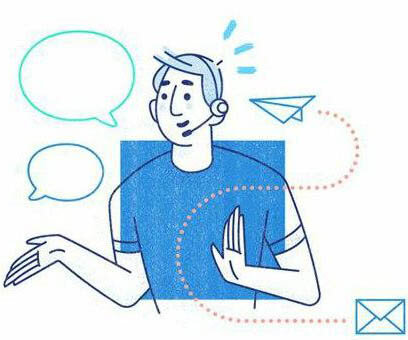
Сергей Семичёв
Автор сайта
Задать вопрос
Оцените наш материал и оставьте своем мнение в комментариях.
Не скачивается музыка из iTunes: почему и что делать?


FAQ
Не секрет, что смартфоны на базе Android значительно отличаются от гаджетов на операционной системе


FAQ
Программа iTunes – идеальный официальный инструмент для пользователей техники Apple, позволяющий перемещать медиафайлы с


FAQ
Разработчики регулярно выпускают на рынок новые модели мобильных устройств. Пользователи, которые следят за модой


FAQ
С увеличением количества используемых мобильных приложений вырастает расход заряда батареи смартфона. Чтобы решить проблему


FAQ
Программа iTunes разработана специально для хранения и обмена данными, а также управления мобильными устройствами


FAQ
Многие пользователи iPad спрашивают, почему не обновляются приложения. Эта проблема может возникать по разным


Apple TV
Apple TV – телевизионная приставка, работающая с помощью домашней сети Wi-Fi. Это удобное приспособление


FAQ
На все смартфоны, планшеты, компьютеры, плееры и другие устройства от компании Apple действует гарантия


Apple iWatch
Оказывается, на вопрос о том, как правильно носить смарт-часы и на какой руке это


Apple iWatch
Став обладателями фирменных часов от компании Apple, некоторые владельцы отметили, что iPhone в связке
Почему не скачивается музыка на телефон
![]()
Roman

Зайдите в конфиги после приложухи и найдите chrome жмите стереть данные если кто не спасет там же жмите снести апдейты а после обновила спустя плей маркет
![]()
Настя, не паникуйте так, отлично поможет загрузить музыку с контакта, самостоятельно ей уже около г пользуюсь =)
А Вы, Антон, спрева скачайте музыку на комп, а после перекиньте на телефон.
![]()
Sergey

Может ошибка в файле, может «не лезет», может битрейт ему не нравится, может русские буквы в имени файла. А если это samsung — то всего лишь НЕ ХОЧЕТ и всё! Вот происходит у них это. Научно это необъяснимо. . Попытайтесь переименовать, чтоб файл назывался лишь латинскими буквами без точек. Тоесть единственная точка перед mp3. Может быть «заскок» на именах длиннее 8 знаков.
![]()
Polina

Способы решения данной неисправности:
Изредка поможет, если перезагрузить телефон и нетбук.
Попытайтесь засунуть кабель в иной порт на нетбуке.
Осуществите подключение спустя иной кабель, если он есть.
Может порт загрязнён и его необходимо очистить.
Есть вероятность, что слетели дрова портов. Необходимо переустановить дрова на вашем нетбуке. Сделайте это с помощью диска, который продавался вместе с данным девайсом, или же скачайте дрова с сайта производителя. После переустановки нетбук требуется перезагрузить.
Наличие на нетбуке вирусов так же может помешать перекачиванию файлов с телефона. Установите хороший антивирус и осуществите проверку устройства.
Попытайтесь изменить следующие конфиги:
![]()
Yana

Что касательно шнура, то скорее всего он поврежден или дрова слетели. Блютус перепроверьте с другим телефоном например и убедитесь в его работоспособности. Могли так же банально слететь дрова в нетбуке. Перепроверьте в диспетчере гаджетов.
![]()
Vasiliy

Странно, у меня всегда добавляются, попытайтесь перезагрузить телефон или загрузить иной проигрыватель. Еще есть иной вариант: загрузить с другого приложухи музыку, которая вам нравится, может быть тогда получится.
![]()
Timofey

Скачивать на телефон.? или переносить? 2 разные вещи.
![]()
Semyon

У меня опера на телефоне страницы не открывает.
![]()
Mihail

Спасиб. за ответ
![]()
Viktor

Или скорость скачивания маленькая
![]()
Larisa

Вот везде одно и то же! Сделать сброс, сохранить данные! Голову себе сбросьте.
Что насчет неисправности то надо глянуть в диспетчере приложений нет ли в отключенных службах если есть то включаем и радуемся.
![]()
Некоторые телефоны «требуют» хранения файлов всего лишь в предназначенных для данного папках. Например, музыка и звуки в папке «Музыка», графика в папке «Картинки». При переносе песен на телефон убедитесь в правильности выбора памяти (память телефона или карта памяти) и папки. Перепроверьте, верно ли указано расширение (формат) копируемых песен. Совместим ли формат файлов с телефоном?
![]()
Raisa

Необходимо сделать сброс данных в надстройках хотя всё удаляется кроме фото и музыки после того как я сделала сброс я могла свободно скачивать музыку или что нибудь другое
![]()
Не загружаются файлы на android. ЧТО Предпринять! — видео ответ.
![]()
Говорит — что?
![]()
Тут может быть несколько причин, наиболее вероятными из которых являются: 1)нехватка в телефоне памяти — гляньте, сколько памяти свободной осталось и очистите, удалив лишний файлы; 2)неисправности с драйверами — попытайтесь очистить оба средства программой CCleaner, после перезагрузки может получится так, что все начнет работать; 3) попытайтесь иные шнуры usb — беда может быть в них.
![]()
Yakov

Зависит это прежде всего от самого проигрывателя, а так можете переместить треки в папку с музыкой, тогда появятся. Ну и еще в надстройках многих плееров допустимо выбрать папки для сканирования композиций, значит вам стоит установить или весь накопитель для сканирования, или добавить еще эту папку. У меня например из загрузчика моментально музыка сохраняется в папку музыки, так гораздо удобнее, чем искать ее после в разных местах, типа Download, MyFavorite и прочих.
![]()
Gleb

Во-первых, Вы скачиваете с Интернета моментально в телефон?
Во-вторых, Вы скачиваете с Интернета, а затем переносите файлы в телефон?
1. Перепроверьте Интернет-соединение, вероятно были проблемы с сетью,
Перезагрузите девайс и повторите действия.
2. Отключите USB-провод от телефона на 5 мин, перезагрузите комп, телефон и повторите.
![]()
У меня беда с невозможностью перекачивания файлов с компьютера на телефон случалась из-за банальной нехватки объема памяти. Тем больше, если ваш samsung модели ниже семерки и не имеет функции расширения памяти. Тоесть, вы не можете засунуть дополнительную карту памяти, для нее всего лишь не предусмотрено место в телефоне. В этом случае необходимо глянуть, что есть лишнего на телефоне из приложений и файлов и снести их, потом попробовать загрузку опять. Кроме данного, могут быть неисправности с соединением, с портом для usb на комьютере или с самим шнуром. В этом случае попытайтесь подключиться к компу спустя иной кабель или спустя иной порт для usb.
![]()
Oleg

Если у вас проблемма с скачваниям фото и говарит приложухи остановлена то вам необходимо проста пожаждать пару дней и все путём
![]()
А может интернет хреновый и происходит сбой.
![]()
Yuriy

Вероятнее всего, это из-за музыкального проигрывателя — он у вас не тот, который стоит в андроиде по-умолчанию, а какой-то сторонний, скачанный из интернета. Дело в том, что при добавлении какой-то песни в память андроида она моментально отображается в проводнике в папке «музыка» и в «родном» музыкальном проигрывателе так же. И это не зависит от того, в какую папку вы ее поместили — Music, Download или какую-то еще. Поэтому я рекомендую попробовать поместить ваши песни именно в папку с музыкой (Music), наверно ваш муз. проигрыватель воспринимает всего лишь её. И еще как вариант — попытайтесь перезагрузить телефон или планшет.
![]()
Rimma

Компьютер не причем находи ситуацию в телефоне покапайся в надстройках
![]()
Andrey

Комп забастовку устроил) ) А совсем всё претензии к Юсб подключению телефона или к твоей ОС.
![]()
Bogdan

Андроид не появляются скачанные файлы — видео ответ.
![]()
Daniil

Свойства мэпе3 открой там разреши
![]()
В Dowloads, как правило, но возможен такой вариант, что ты сохранил её в другую папку. У меня, к примеру, все файлы автоматически сохраняются в папку Agent, после того как я установил Agent от на телефон.
Лучше всего ищи музыку:
-1- Спустя медиа плеер (она там должна автоматически появляться, где бы она не была).
-2- Спустя комп, и поройся во всех папках которые найдёш.
-3- Спустя диспечер файлов, там есть все папки и файлы которые лишь есть на твоём телефоне (такой диспечер есть лишь на Androud).
-4- Качай музыку ещё раз, и глянь в какую папку тебе предложат её сохранить, и затем находи уже эту папку.
-5- Ещё можешь залесть в: меню телефона -> конфиги телефона -> память -> загрузки (там отобразятся все загруженные файлы, и ты сможешь там их снести)
![]()
Gavriil

А что сообщает когда устанавливаешь приложение должна быть какая-нибудь ошибка? например когда спустя маркет скачиваешь, что говорит?
![]()
Вероятно не в ту папку переносите.
![]()
Filipp

А где эта кнопочка скачивать с посторонних источников ?
толлько неизвесные источники есть и то это для установки приложений а не для скачки
![]()
Я пыталась приложение с Google плей загрузить спустя мобильный инет, ничего не получалось, ни одно не загружалось. И даже картинки с инета. С вай-fi все нормально грузится. Все чистила, удаляла сервисы Google и прочее, кэш приложений. В итоге я вспомнила, что в надстройках › контроль трафика мобильного интернета я зачем-то ограничила разрешения передачи данных. Сбросила на разрешить всем, и все начало работать.
![]()
Tamara

Если не получается скинуть файлы с компа на телефон, то вполне наверно, что вся беда заключается в USB-шнуре. Он может быть поврежден и из-за данного не функционировать. Или же первопричина может быть в USB-порте на нетбуке. Тогда воспользуйтесь другим портом или смените кабель. Также загвоздка может быть в драйверах на нетбуке или в банальной нехватке памяти на вашем телефоне.
На телефоне Honor, Huawei не скачиваются приложения, документы, фото, музыка или видео
Современные мобильные телефоны давно перестали быть просто «звонилками». Сегодня это достаточно мощная система, позволяющая пользователю делать самые разные операции. И часть из них подразумевают возможность скачивания или сохранения определенных компонентов. Поэтому, если на телефоне Honor, Huawei не скачиваются приложения, документы, фото или видео, музыка, то это проблема – ведь функционал устройства сразу же становится ограниченным.
Что делать в подобной ситуации?
Решение зависит от того, в каких случаях проявляется эта проблема. Например, есть универсальная методика, когда после обновления телефона вообще ничего невозможно записать или сохранить. И отдельный вариант, есть сложности возникают при использовании определенных приложений.
Универсальное решение
Итак, если у вас смартфон Honor, Huawei или другое устройство на базе Android, которое не хочет что-то сохранять после очередного обновления, хотя свободного места в памяти достаточно, то предлагается два варианта исправления:
Откат всех установленных параметров
Делается это просто:
- Необходимо на экране мобильника нажать на иконку, отвечающую за настройки устройства;



- Найти и перейти в раздел «Система»;
- Дальше кликнуть по подразделу «Сброс» и воспользоваться инструментом «Сброс всех настроек».
Для проверки результата понадобится обязательная перезагрузка телефона.
Если не помогло, переходим ко второму варианту.
Возврат настроек до заводского состояния
Перед началом этой процедуры обязательно необходимо сохранить где-то еще все личные данные, которые не хочется потерять. Откат до заводских настроек автоматически сотрет все то, что владелец мобильника когда-либо заносил в память.
Когда все будет сохранено, то можно перейти к самой процедуре:
- Просто отключаем телефон.
- Одновременно зажимаем на его корпусе кнопки включения и повышения звука;
- Держим их до момента, пока на экране не высветится так называемое Рековери-меню;
- Используя кнопки повышения/понижения громкости, переходим к «wipe data/factory reset»;
- Активируем этот функционал кнопкой включения;
- Ждем завершения процедуры отката, с помощью тех же кнопок активируем функцию «reboot system now».

Теперь можно проверять результат.
Проблема при использовании определенного приложения
Этот вариант подойдет, если что-то не сохраняется при пользовании каким-то определенным ПО. Например, не записываются голосовые сообщения в ВКонтакте. Поступаем следующим образом:
- Выполняем обновление ПО до актуальной версии. Сделать это можно в настройках самого приложения или через Плэй Маркет;
- Проверяем результат. Если он отрицательный, то заходим в настройки мобильного;
- Дважды переходим в «Приложения»;


- Находим там «ВКонтакте»;
- Делаем переход в подраздел «Память»;

- Используем инструмент сброса.
Перезагружаем устройство, чтобы удостовериться в результате.

Аналогичным способом можно сделать сброс Плей Маркета.
Если же аналогичная ситуация возникает при использовании какого-то системного ПО, то оно также сбрасывается. Правда, изначально нужно получить к нему доступ:
- Через настройки опять дважды переходим в «Приложения»;
- Активируем в верхней части экрана допменю;
- В нем выбираем «Показать системные»;
- В списке находим нужное нам ПО, опять переходим в подраздел «Память» и нажимаем на уже знакомую нам функцию сброса.
После перезапуска мобильника оцениваем результат. Если его нет, то используем уже описанный выше метод по откату параметров смартфона до заводского состояния.
Хонор и другие — МирДоступа
Расскажем почему стала удаляться музыка со смартфона…
Ответ почему удаляется музыка с телефона чаще всего связан с тем, что некоторые аудиофайлы изначально имеют некорректный формат.
Например файл идентифицируется как mp3, но на деле имеет другой формат. Если открыть такой файл с компьютера, то можно убедиться, что формат не соответствует тому, который определяется телефоном.
Иногда музыка удаляется вследствие проблем с картой памяти — перед тем, как загружать на нее музыку, её необходимо корректно отформатировать. В процессе форматирования должна быть установлена поддерживаемая смартфоном файловая система, в противном случае возможны сбои
Узнать какую файловую систему использует устройство можно в инструкции. Проблема почему удаляется музыка с телефона может возникать и при использовании китайских карт памяти.
Часто аудиофайлы удаляются с телефона при использовании дешевых китайских нонейм карт. Решить проблему можно заменой карты памяти — при этом заранее нужно убедиться в том, что новая карта совместима со смартфоном, в который ее собираются установить
Не всегда причина удаления песен кроется в карте памяти. Иногда это происходит из-за неисправности радио-модуля — особенно эта причина характерна для смартфонов производителя HTC.
Как записывать музыку на смартфон, чтобы она не удалялась
Чтобы музыка не удалялась с телефона стоит обратить внимание на то, каким образом происходит скачивания файлов на устройство. Для того, чтобы корректно добавить файлы на телефон, необходимо подключить его к компьютеру через кабель — после этого устройство должно отобразиться в системе.
После того как смартфон корректно отобразился в системе, необходимо выбрать на нём режим передачи данных — теперь можно копировать песни на устройство. Скорее всего проблема почему удаляется музыка с телефона будет решена.
При копировании музыки на устройство все файлы должны добавляться в ту папку, в которой по умолчанию находиться музыка. Эта папка не должна быть скрыта в свойствах
Обратите внимание: название папки и файлов не должно содержать кириллических и специальных символами.
Почему удаляется музыка с Хонор
Самопроизвольное удаление музыки особенно характерно для смартфонов Хонор. Чаще всего причин этого следующие:
- Активирована функция Автоматическое удаление неиспользуемых файлов — её нужно отключить в настройках.
- Файлы копируются в облако с удалением.
Выход из строя и поломки флеш-памяти телефона — одна из самых частых болезней Хонор, вследствие чего удаляется вся записанная музыка.
Таким образом, понять почему удаляется музыка с телефона не составит труда даже начинающему пользователю.
Мой мир
Вконтакте
Одноклассники
Почему на мой iPhone не загружается музыка.
Привет, Dyondcb,
Спасибо за подписку! Я рад, что вам удалось снова показать работу. Вы видите красный значок рядом с песней при загрузке песен? Что происходит, когда вы все же пытаетесь скачать? Вот шаги, которые позволят вам скачать песни. Если вы видите что-то другое, сообщите нам немного больше о том, что происходит на вашем конце, когда вы пытаетесь загрузить песню для прослушивания в автономном режиме:
Прежде чем вы сможете загружать контент для прослушивания в автономном режиме, вам необходимо добавить его в свою библиотеку.Затем в приложении «Музыка» на iPhone, iPad или iPod touch; в iTunes на вашем Mac или ПК; или в приложении Apple Music на телефоне Android найдите объект, который хотите загрузить, и выполните следующие действия:
- На вашем iPhone, iPad, iPod touch или телефоне Android: нажмите «Загрузить
».
- На Mac или ПК: нажмите Загрузить
.
Когда загрузка будет завершена, вы увидите
.
Если у вас включена автоматическая загрузка, содержимое автоматически загружается на ваше устройство или компьютер, когда вы добавляете его в свою библиотеку.Вы не увидите
или
.
Используйте приложение Watch на iPhone, чтобы добавить музыку на Apple Watch.
Добавляйте и загружайте музыку, шоу и фильмы из каталога Apple Music — Служба поддержки Apple
С уважением.
.
Почему я не могу скачать определенные песни на…
Привет, Тиядм,
Благодарим вас за использование сообществ поддержки Apple.
Из вашего сообщения я понял, что у вас возникли проблемы с загрузкой песни из Apple Music. Я рекомендую использовать шаги из следующей статьи, чтобы скачать песни, которые вы хотите слушать в автономном режиме:
Добавление и загрузка музыки из каталога Apple Music — служба поддержки Apple
Прежде чем вы сможете загружать музыку для прослушивания в автономном режиме, вам необходимо добавить песни, альбомы или списки воспроизведения в свою библиотеку.После добавления музыки в медиатеку в приложении «Музыка» на iPhone, iPad или iPod touch или в iTunes на Mac или ПК найдите песню, альбом или список воспроизведения, которые хотите загрузить. Тогда:
- На iPhone, iPad или iPod touch: нажмите «Загрузить
».
- На Mac или ПК: нажмите Загрузить
.
После завершения загрузки вы увидите
.
Если у вас включена автоматическая загрузка, музыка автоматически загружается на ваше устройство или компьютер, когда вы добавляете ее в свою библиотеку.Вы не увидите
или
.
Вы можете загружать музыку максимум на 10 устройств. Эти песни доступны только во время вашего членства в Apple Music.
Наилучшие пожелания. .
Почему мои песни не переносятся из itun…
О, черт возьми … это тоже помогло мне !!!
Apple, вам действительно нужно вернуться к основам и упростить жизнь. Я разговаривал со службой поддержки Apple, и они не знали об этом исправлении.
Последние несколько дней я потратил, пытаясь вывести свои песни из itunes на свой iphone. У меня была такая же проблема (серый пунктирный круг, но песни не загружались)
В IOS СЛИШКОМ МНОГО настроек и скрытых функций, а Itunes делает это еще более сложным.Все это необходимо объединить в единую область управления IOS, а не разделять между Icloud, Itunes, IOS и т. Д.
1 Все, что хранится на вашем телефоне, должно управляться только телефоном
2 Все, что хранится на компьютер должен управляться только компьютером
3 Все, что хранится на icloud, должно управляться только icloud.
ВСЕ ПЕРЕДАЧИ между вышеуказанными должны управляться идентификатором Apple
4 -Если пользователь хочет создать резервную копию чего-либо на своем устройстве, он должен выполнить резервное копирование в itunes, icloud и на компьютер (одинаково и одновременно) эта функция не требует дополнительных затрат и должна автоматически включаться в стоимость телефона.Телефон на 64 ГБ = резервная копия на 64 ГБ в icloud
5 — не должно быть ограничений на то, что копируется (я на собственном опыте выяснил, что itunes не выполняет резервное копирование музыки (у меня исчезло 50 ГБ файлов wav)
6-Simplcity и полезные советы должны быть основным элементом любой кнопки или выбора в itunes или icloud. Большинство из нас потратили дни, пытаясь понять, что делают кнопки и что делают поля выбора. Если бы вы показали полезные советы или файлы справки с полезной информацией, мы бы не нужно тратить дни и дни на поиски решения в Интернете.
7 Совместное использование семьи — это беспорядок, и его следует лучше объединить. Если я хочу поделиться своими данными с семьей, они должны управляться моим Apple ID простым и понятным образом.
Если бы мы хотели, чтобы что-то было настолько сложным, я бы перешел на Android, который теперь фактически менее сложен в некоторых областях.
У нас есть несколько iPad, iPhone и теперь часы Apple, которые мы используем в нашей семье и в нашем бизнесе. Стало смешно управлять всеми устройствами и с легкостью делиться информацией.
Я очень разочарован
😟.
8 советов по исправлению музыки, которая не воспроизводится на iPhone — Dr.Fone
Часть 1: 8 решений для исправления музыки не воспроизводятся на iPhone
Решение 1. Проверьте кнопку отключения звука и громкости
Что касается вашего беспокойства, первым и наиболее важным шагом будет проверка того, включена ли кнопка отключения звука. Если он включен, вам необходимо выключить его. После этого проверьте уровень громкости устройства, здесь необходимо упомянуть, что в основном в вашем устройстве есть два типа параметров громкости:
- а.Громкость звонка (для мелодии звонка, предупреждений и будильников)
- б. Громкость мультимедиа (для музыкальных клипов и игр)
Следовательно, в вашем случае вам необходимо установить громкость мультимедиа до слышимого уровня, чтобы вы могли слушать музыку на своем устройстве.
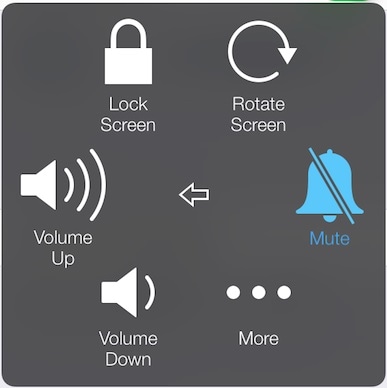
Решение 2. Перезагрузите устройство, исправленная музыка не будет воспроизводиться на iPhone
После того, как вы закончите с вышеуказанными шагами, вам необходимо перезагрузить устройство, настроить внесенные изменения, обновить устройство, удалить любое из приложений, работающих в фоновом режиме, или освободить некоторое использованное пространство.Поскольку все это может быть причиной возникновения ошибки, связанной с устройством.
Чтобы принудительно перезагрузить iPhone, нажмите и удерживайте кнопку сна и пробуждения устройства, пока экран не станет черным, затем подождите несколько секунд и снова нажмите кнопку сна и пробуждения, чтобы перезапустить устройство.
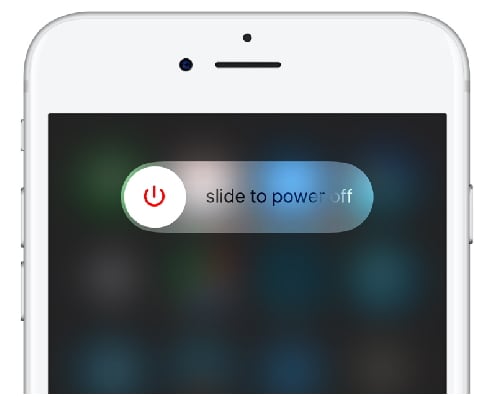
Решение 3. Перезапустите музыкальное приложение
Третий шаг — перезапустить музыкальное приложение. Причина в том, что иногда музыкальное приложение зависает, зависает или потребляет лишние данные из-за чрезмерного использования, эти дополнительные данные освобождаются после процесса перезапуска.
Для этого вам нужно дважды нажать кнопку «Домой»> провести вверх по приложению>, и приложение закроется, как показано на изображении ниже:
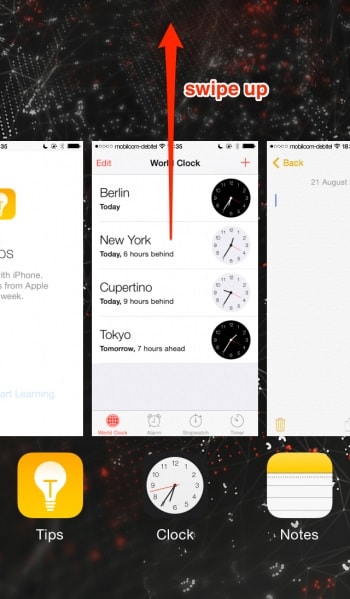
Решение 4. Обновите программное обеспечение iOS
Четвертое решение — обновить программное обеспечение вашего устройства iOS, поскольку Apple продолжает обновлять свое программное обеспечение с новыми функциями. Обновление программного обеспечения устраняет многие проблемы, такие как ошибки, неизвестные системные проблемы, защиту от нежелательных сетевых атак и многое другое.
Итак, как обновить программное обеспечение iOS? Для этого перейдите в настройки> Общие> Выберите обновление программного обеспечения> Нажмите Загрузить и установить> Введите ключ доступа (если есть)> Согласитесь с условиями.
В июле этого года Apple выпустила бета-версию iOS 12. Здесь вы можете узнать все об iOS 12 и о большинстве проблем и решений iOS 12 Beta.
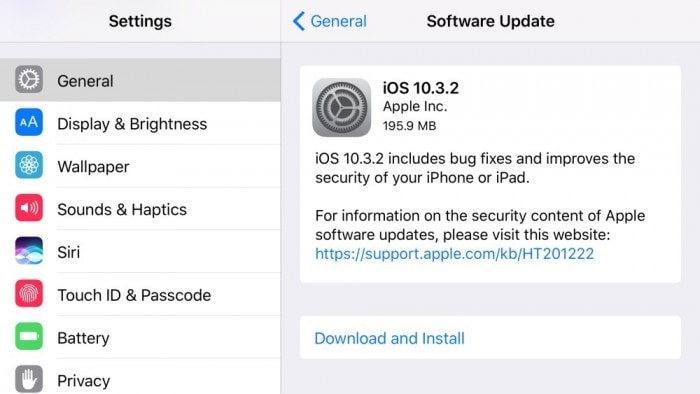
Решение 5. Проблема с синхронизацией с iTunes
Было обнаружено, что если вы не можете воспроизвести свою музыкальную дорожку на iPhone или некоторые песни становятся серыми, то это может быть проблема с синхронизацией с iTunes.Возможные причины этого:
- а. Музыкальные файлы недоступны для компьютера, но каким-то образом перечислены в библиотеке iTunes.
- б. Файл поврежден или изменен.
Таким образом, устройство не может распознать песни. Чтобы решить эту проблему, вам следует сначала обновить iTunes до последней версии. Затем нажмите «Файл»> «Добавить в библиотеку»> затем выберите папку> «Открыть», чтобы начать добавлять музыкальные треки.Наконец, снова синхронизируйте треки между вашим устройством и iTunes.
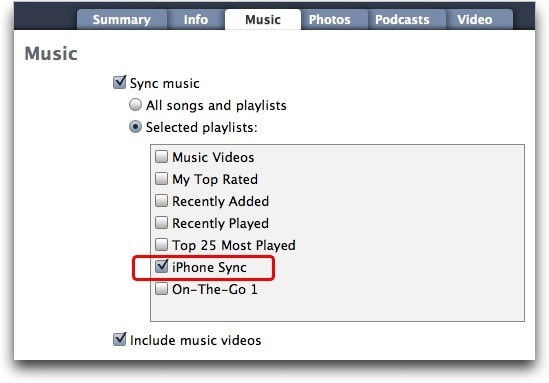
Решение 6. Повторно авторизуйте компьютер
Следующее решение — обновить авторизацию вашего устройства, поскольку иногда iTunes забывает, что ваша музыка действительно авторизована. Поэтому в качестве напоминания вам необходимо обновить авторизацию.
Для обновления авторизации запустите iTunes> Перейти к учетной записи> нажмите «Авторизация»> «Деавторизовать этот компьютер»> нажмите «Авторизовать этот компьютер».
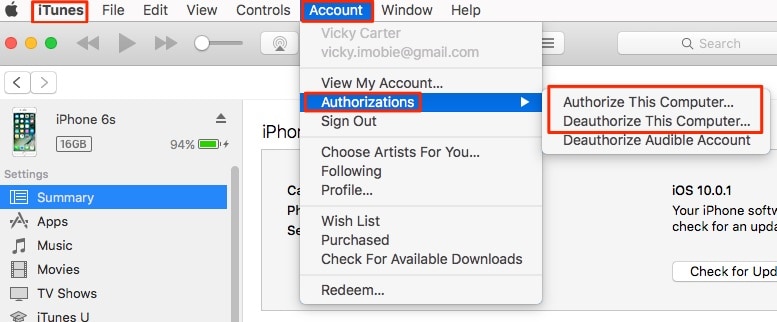
Это должно решить проблему, почему моя музыка не воспроизводится на моем iPhone.
Решение 7. Преобразование музыкального формата
Если после выполнения описанного выше процесса ошибка музыкального проигрывателя все еще существует, вам необходимо проверить, поддерживается ли формат музыкальной дорожки устройством или нет.
Вот список поддерживаемых iPhone музыкальных форматов:
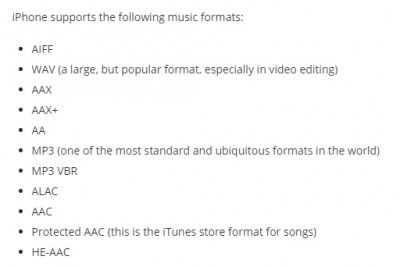
Хотите знать, как конвертировать музыкальный формат?
Метод A: Если песни уже находятся в медиатеке iTunes: Затем вам нужно запустить iTunes> Нажмите «Правка»> «Выбрать настройки»> «Общие»> «Настройки импорта»> «Выберите нужный формат» в раскрывающемся меню «Импортировать с помощью»> Подтвердите «ОК»> выберите песню> перейдите в «файл»> нажмите «конвертировать»> выберите «создать».
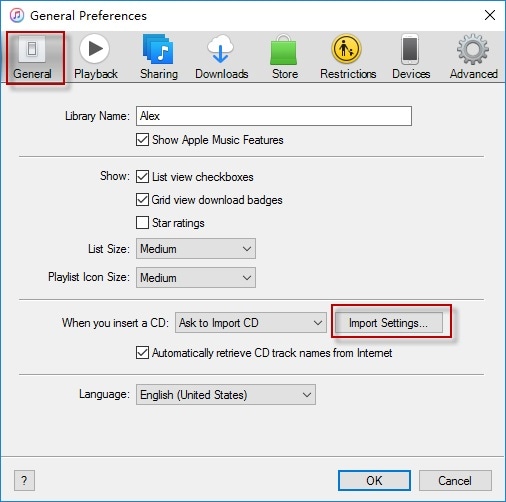
Метод B: Если песни находятся на диске с папкой: Затем, в первую очередь, запустите iTunes> перейдите к Edit Preferences> General> Import Settings> Выберите требуемый формат из «Import using»> нажмите OK. Теперь, удерживая клавишу Shift, перейдите к файлу> щелкните «Конвертировать в»> щелкните «преобразовать в»> Выберите папку, которую вы хотите преобразовать, и, наконец, подтвердите ее.
Примечание. Внимательно следуйте инструкциям, так как пропуск даже одного шага не приведет к желаемому результату.
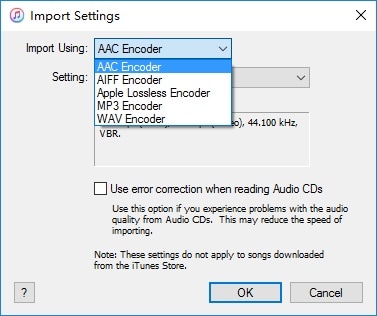
Решение 8. Сбросьте настройки устройства
В крайнем случае необходимо перезагрузить устройство; Это вернет ваш телефон к заводским настройкам по умолчанию и устранит эту постоянную проблему. Однако имейте в виду, что перед тем, как выбрать эту опцию, вы должны создать резервную копию данных устройства через iTunes или какое-либо стороннее программное обеспечение, такое как набор инструментов Dr.Fone — iOS Data Backup & Restore.
Требуемый процесс для сброса устройства будет следующим: перейдите в настройки> Общие> Сброс> Стереть все содержимое и настройки> и, наконец, подтвердите его.Вы можете узнать больше о том, как восстановить заводские настройки iPhone, в этом посте и решить, почему моя музыка не воспроизводится.
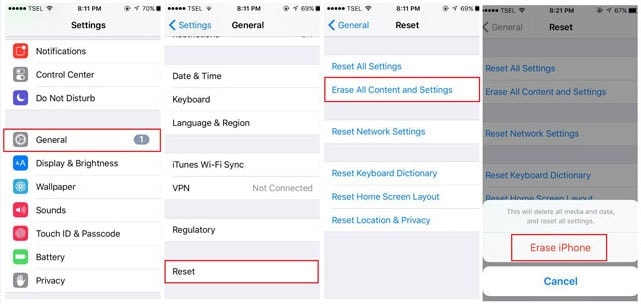
.